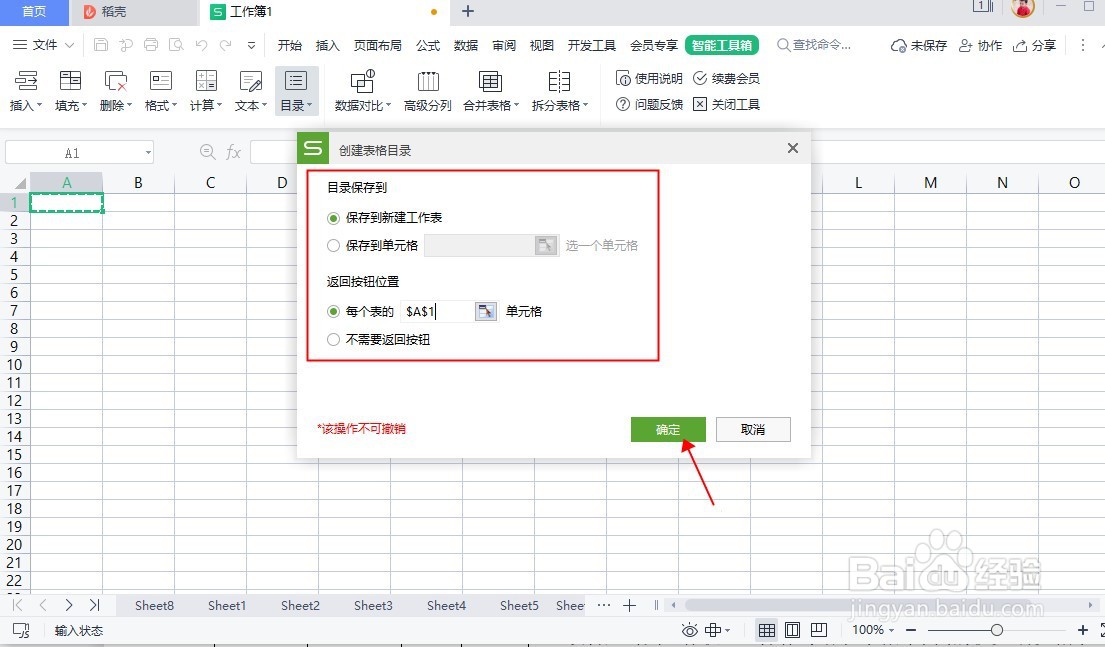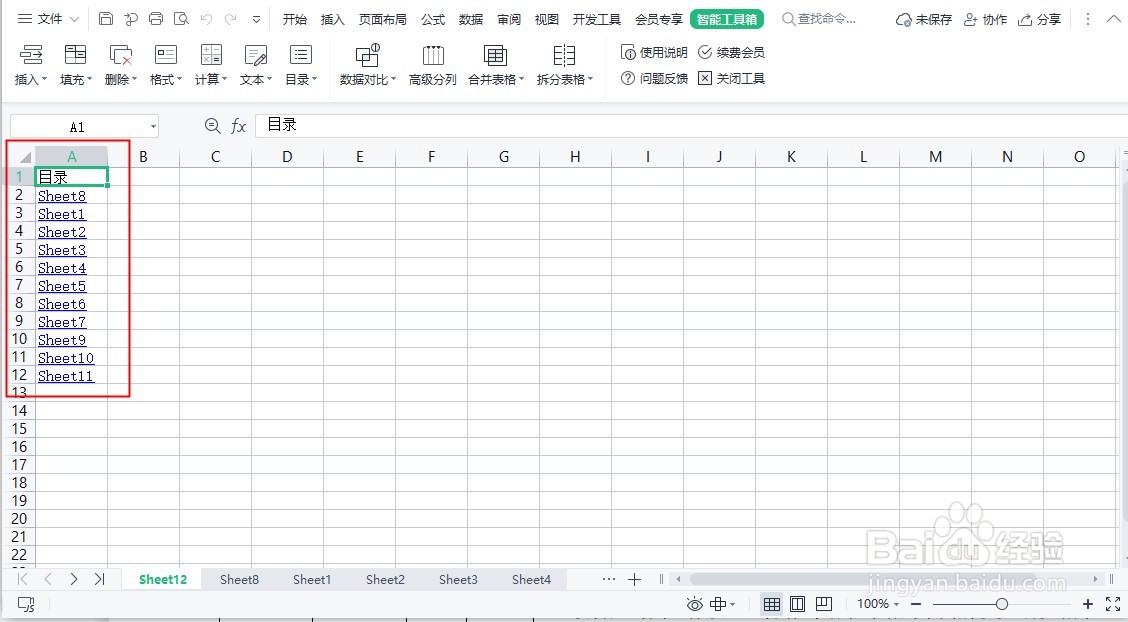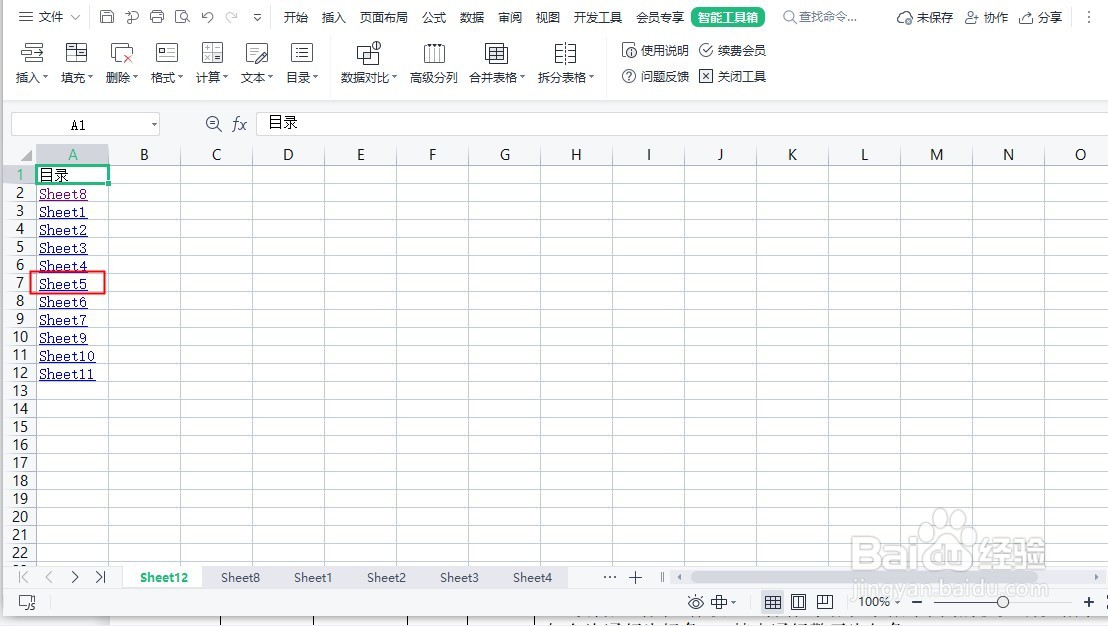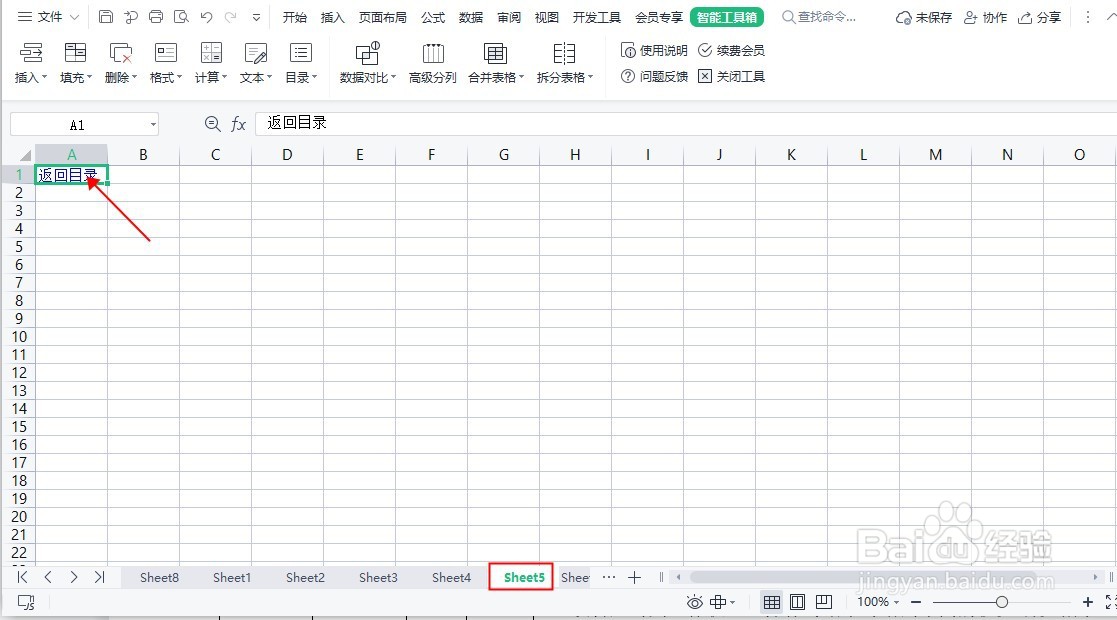1、首先,打开一个酋篚靶高需要处理的表格文件,点击“智能工具箱”菜单,在工具栏中点击“目录”右侧的下拉按钮,如下图所示
2、在下拉菜单中,点击“创建表格目录”,如下图所示
3、这样,就会弹出一个“首疏扌熘创建表格目录”对话框,在对话框中,会有“目录保存位置”及“返回按钮位置”的设置,按需求设置好后,点击“确定”如下图所示
4、完成确认后,表格目录创建完成,如下图所示
5、这时候,当我们点击目录中的某个标题行,就会自动跳转到对应的“工作表”,如下图所示
6、跳转到对应工作表后,页面上会出现“返回目录”字样,点击就能回到表格主页。如下图所示